Solidworks2012国标化Toolbox工程图BOM表详解
SolidWorks之Toolbox相关配置讲解
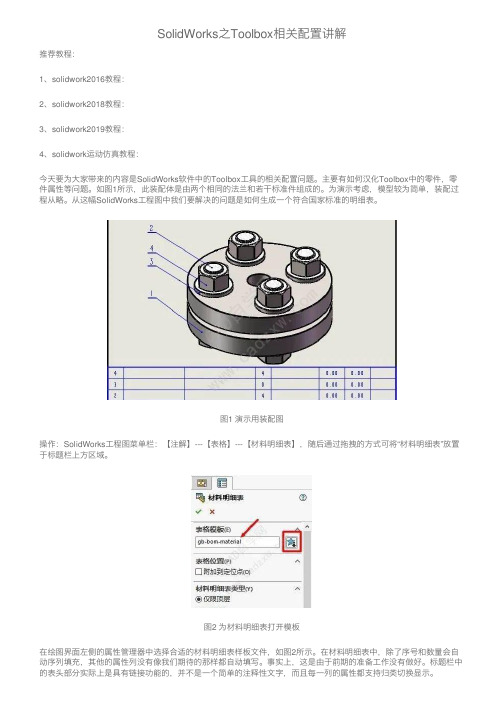
SolidWorks之Toolbox相关配置讲解推荐教程:1、solidwork2016教程:2、solidwork2018教程:3、solidwork2019教程:4、solidwork运动仿真教程:今天要为⼤家带来的内容是SolidWorks软件中的Toolbox⼯具的相关配置问题。
主要有如何汉化Toolbox中的零件,零件属性等问题。
如图1所⽰,此装配体是由两个相同的法兰和若⼲标准件组成的。
为演⽰考虑,模型较为简单,装配过程从略。
从这幅SolidWorks⼯程图中我们要解决的问题是如何⽣成⼀个符合国家标准的明细表。
图1 演⽰⽤装配图操作:SolidWorks⼯程图菜单栏:【注解】---【表格】---【材料明细表】,随后通过拖拽的⽅式可将“材料明细表”放置于标题栏上⽅区域。
图2 为材料明细表打开模板在绘图界⾯左侧的属性管理器中选择合适的材料明细表样板⽂件,如图2所⽰。
在材料明细表中,除了序号和数量会⾃动序列填充,其他的属性列没有像我们期待的那样都⾃动填写。
事实上,这是由于前期的准备⼯作没有做好。
标题栏中的表头部分实际上是具有链接功能的,并不是⼀个简单的注释性⽂字,⽽且每⼀列的属性都⽀持归类切换显⽰。
我们需要做的是,将材料明细表中的列属性和我们的零件属性关联起来,才能实现⾃动填写。
实际上并没有多复杂,只要字段相同就能实现关联。
图3 材料明细表的组件介绍如图3所⽰,材料明细表⽐较规范的填写⽅式是:代号列,如果是⾃制件,就填写零件的图号,标准件则写相关的执⾏标准;名称列,如果是⾃制件,就填写零件的名称,标准件则填写符合国标规定的标记名称;材料列,如果是⾃制件,填写零件的材料,标准件则填写国标规定的标记⽅式;备注可填写“⾃制件”、“外协件”或者“标准件”。
基于此,我们尝试去更改材料明细表中的列属性。
在此之前,我们应该先格式化此表格,包括表格的列宽和⾏⾼,如图4所⽰。
图4 格式化材料明细表选中表格左上⾓的⼗字标记,即可选中整个表格,然后右键选择“格式化”,“锁定列宽”和“锁定⾏⾼”。
solidworks toolbox标准

solidworks toolbox标准SolidWorks Toolbox 标准SolidWorks Toolbox 是 SolidWorks CAD 软件中的一个非常实用的工具,它提供了各种不同类型的标准零件,能够极大地简化工程师们的工作流程。
本文将介绍 SolidWorks Toolbox 标准的功能和使用方法,并探讨其在工程设计中的重要性。
一、SolidWorks Toolbox 标准的介绍SolidWorks Toolbox 是 SolidWorks 软件中一个非常有用的功能模块,旨在帮助工程师快速找到并插入各种标准零部件,如螺栓、螺母、垫圈等。
这些标准零部件通常由供应商按照国际标准制造,广泛应用于各个行业的设计和制造过程中。
SolidWorks Toolbox 标准包含了大量的标准零部件,用户可以根据具体的项目需求进行选择和应用。
这些零部件都以 3D 模型的形式存储在 SolidWorks 软件的数据库中,用户可以通过简单的搜索和过滤功能快速找到所需的零部件并将其插入到设计中。
这不仅大大提高了工程师的工作效率,还保证了设计的准确性和一致性。
二、SolidWorks Toolbox 标准的功能1. 零部件库管理SolidWorks Toolbox 标准提供了一个集中管理标准零部件的库,用户可以在库中添加、删除、更新标准零部件,以保持库的完整性和及时性。
工程师们可以根据实际需要自定义库中的零部件,并将其进行分类和组织,以便更好地应用于不同的设计项目。
2. 快速搜索和过滤SolidWorks Toolbox 标准内置了强大的搜索和过滤功能,可以根据关键词、规格、材料等多个属性快速定位到所需的零部件。
用户只需输入相关信息,系统即可智能地筛选出符合条件的零部件,并在设计中进行插入和应用。
3. 多种类型的标准零部件SolidWorks Toolbox 标准涵盖了多种类型的标准零部件,包括螺栓、螺母、垫圈、弹簧、轴承、键等。
BOM表详解
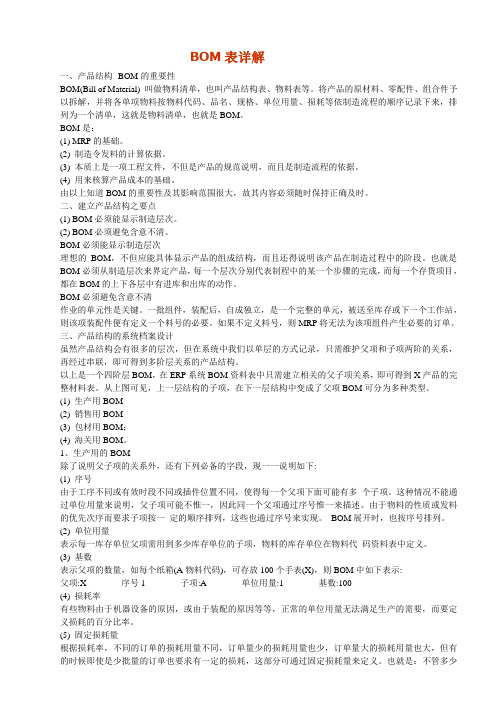
BOM表详解一、产品结构--BOM的重要性BOM(Bill of Material) 叫做物料清单,也叫产品结构表、物料表等。
将产品的原材料、零配件、组合件予以拆解,并将各单项物料按物料代码、品名、规格、单位用量、损耗等依制造流程的顺序记录下来,排列为一个清单,这就是物料清单,也就是BOM。
BOM是:(1) MRP的基础。
(2) 制造令发料的计算依据。
(3) 本质上是一项工程文件,不但是产品的规范说明,而且是制造流程的依据。
(4) 用来核算产品成本的基础。
由以上知道BOM的重要性及其影响范围很大,故其内容必须随时保持正确及时。
二、建立产品结构之要点(1) BOM必须能显示制造层次。
(2) BOM必须避免含意不清。
BOM必须能显示制造层次理想的BOM,不但应能具体显示产品的组成结构,而且还得说明该产品在制造过程中的阶段。
也就是BOM必须从制造层次来界定产品,每一个层次分别代表制程中的某一个步骤的完成,而每一个存货项目,都在BOM的上下各层中有进库和出库的动作。
BOM必须避免含意不清作业的单元性是关键。
一批组件,装配后,自成独立,是一个完整的单元,被送至库存或下一个工作站,则该项装配件便有定义一个料号的必要。
如果不定义料号,则MRP将无法为该项组件产生必要的订单。
三、产品结构的系统档案设计虽然产品结构会有很多的层次,但在系统中我们以单层的方式记录,只需维护父项和子项两阶的关系,再经过串联,即可得到多阶层关系的产品结构。
以上是一个四阶层BOM,在ERP系统BOM资料表中只需建立相关的父子项关系,即可得到X产品的完整材料表。
从上图可见,上一层结构的子项,在下一层结构中变成了父项BOM可分为多种类型。
(1) 生产用BOM(2) 销售用BOM(3) 包材用BOM;(4) 海关用BOM。
1、生产用的BOM除了说明父子项的关系外,还有下列必备的字段,现一一说明如下:(1) 序号由于工序不同或有效时段不同或插件位置不同,使得每一个父项下面可能有多个子项。
solidworks怎么导出带缩略图的BOM材料明细表?

solidworks怎么导出带缩略图的BOM材料明细表?
很多⼈想在Solidworks导出的BOM中带三维截图,常规⼿动⽅法是可以做,但是效率⾮常低,本⽂介绍⼀种⾼效的⽅法,可以⼀键导出带截图的BOM清单,可以包括三维截图、钣⾦展开截图、甚⾄每⼀个视⾓的截图等。
SolidWorks 2017 SP0 官⽅中⽂免费版(附破解⽂件)
类型:3D制作类
⼤⼩:11.9GB
语⾔:简体中⽂
时间:2017-02-27
查看详情
1、安装solidworks2010以上版本,推荐2014或2016,安装solidworks插件⼯具kytool,也叫凯元⼯具。
2、在SolidWorks中打开⼀个装配体
3、点击KYTool插件菜单中的【BOM⼯具】按钮,打开BOM窗⼝
4、在打开的BOM窗⼝中,点击右上⾓的“重要设置”按钮
5、在打开的BOM读取内容设置窗⼝中,设置要读取的信息,⽐如钣⾦展开尺⼨,钣⾦厚度,折弯系数,三维截图,钣⾦展开截图,焊件截图,截图样式,读取包络尺⼨等等,设置完成后点击【保存】按钮即可。
6、回到BOM窗⼝,点击左上⾓的刷新按钮,开始读取装配体的BOM信息。
7、上⾯是读取的钣⾦展开信息,下⾯是读取的三维截图,前视图,后视图,数量统计等信息
8、下⾯是读取的折弯系数,级别号,体积,包络尺⼨等信息。
9、可以通过BOM窗⼝菜单栏的导出到Excel菜单将任何信息导出到Excel表格中,也可以导出⽂本、⽹页等其他格式。
下图是导出到Excel的某⼀个模板中的样式
10、也可以将这些信息反写到SolidWorks零部件的属性中,只需要指定⼀个属性名,然后指定列名称即可,通过右键菜单来操作。
SOLIDWORKS如何一键生成BOM表

SOLIDWORKS如何一键生成BOM表
我们常用的BOM一般分为两类:结构BOM和汇总BOM。
结构BOM是将所有物料按照装配体层级显示,能同时显示物料信息和其结构性;汇总BOM又包括分类BOM和过滤BOM,分类BOM就是将指定的物料(例如标准件、自制件、外购件等)进行汇总,过滤BOM 就是在汇总物料的同时,将指定条件的物料(比如借用件)排除出去。
BOM表里我们可以分成两部分:内容和格式。
格式就是表头、页尾等固定的东西,内容就是我们需要在BOM表里填入的信息。
格式部分我们可以通过调用统一的模板来实现,那内容如何来获取呢?一般SOLIDWORKS模型中我们都会写入属性信息,属性信息中就会包含代号、名称、材料、重量等,BOM表中我们所填的内容一般也是这些信息,因此内容我们就可以直接从模型属性中获取。
了解了BOM的结构之后,我们就知道了,在二次开发的时候,提取模型的属性信息,需要将提取到的信息按照模板的样式写入到Excel 表格中,这样我们开发出来的SolidKits BOMs高级BOM及属性批量导入工具就能够实现一键生成所需的BOM(格式、内容均正确的BOM)。
并且应用我们的工具,无需打开SOLIDWORKS,您就可以准确、规范、便捷的一键完成各种结构BOM导出,汇总BOM生成,批量导入属性,自动建立结构,实现规范化管理,并自定义打包操作,实现将指定总成打包到相应路径,并保持文件关联正确,每个企业可根据自己的需求修改报表模板。
SolidWorks功能清单及详细说明
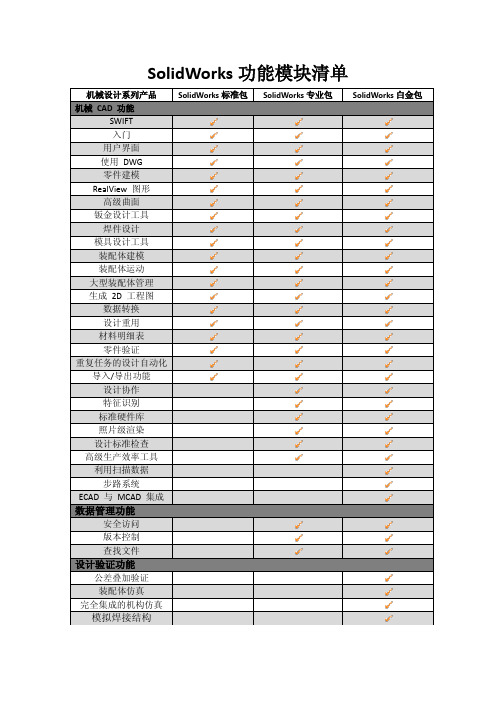
材料明细表
零件验证
重复任务的 设计自动化
导入/导出功 能
设计协作
特征识别
标准硬件库
照片级渲染 设计标准检
查 高级生产效
率工具
使用 SolidWorks,可以自动生成完整的材料明细表 (BOM),从而节约大量的时间。 BOM 具有关联性: 更 改设计时,BOM 将自动更新;反之亦然。 而且,您还 可以将 BOM 数据导出到 Excel、ERP 和其他应用程序 中。 SolidWorks Simulation 工具能帮助新用户和专家确 保其设计具有耐用性、安全性和可制造性。 此外,您 可以使用 SolidWorks FloXpress 对设计进行优化,以 体现水流和气流效应。 SolidWorks 智能零部件技术可自动完成标准零部件的 选取和插入工作,DriveWorksXpress 则可以自动处理 重复的设计任务,并允许对设计进行配置,能够基于同 一个设计快速生成多种变型;结合这两种技术,将可以 节省大量的时间。 通过 SolidWorks,可获得多种功能,用于与同事、上 下游合作伙伴和客户准确交流设计构想和数据。 格式 包括 PDF、TIF、JPEG、DWG、DXF、IGES、STEP、STL、 AVI、Parasolid、Pro/ENGINEER、eDrawings,以及很 多其他格式。 通过生成可供查看和标注的 eDrawings 文件,进行更 加高效的协作。 允许不限数量的收件人对产品设计进 行标注和提供反馈。 当您的协作者使用其他 CAD 系统时,FeatureWorks 可 将来自这些系统的数据直接转换为 SolidWorks 3D 模 型,从而帮助您共享导入的数据。 您可以选择使用 SolidWorks 特征重建导入的整个模型,或选择个别特 征进行转换。 使用 SolidWorks Toolbox,可以即时访问数以千计的 标准硬件(如螺栓和螺钉、轴承、O-环、齿轮等)的预 建 SolidWorks 模型。您可以将这些模型直接拖放到自 己的设计中,或使用 SmartFasteners 功能自动装配扣 件并调整其大小。 在生成任何零件前,使用 PhotoWorks 和 PhotoView 360 来充分利用 SolidWorks 3D 模型,以进行演示、 建议以及虚拟和材质研究。 这样可以节约大量时间, 并消除样机制造和摄影的高昂成本。 使用 SolidWorks Design Checker 提高质量级别。 通 过全面的自动化检查和自动纠正功能,可以在发布设计 和付诸制造前,确保其完全符合公司的标准。 借助 SolidWorks Utilities,设计师可以进行多种操 作,包括对零件或工程图进行比较,以找出两个类似的 设计或类似的工程图之间的差别。FeatureWorks 简化 了使用不同 CAD 系统提供的数据的工作。
solidworks大工程师bom的用法
SolidWorks大工程师的BOM(Bill of Materials)是一个强大的工具,它可以帮助工程师创建和管理产品配置,包括各种零部件、材料和属性。
以下是使用SolidWorks大工程师BOM的一些基本步骤:
1. 创建新的BOM:在产品配置管理器中,选择“添加新的BOM”,然后选择BOM类型(例如,标准、材料、自定义等)。
2. 添加零部件:在BOM中,可以添加各种零部件,包括标准件、自定义件等。
添加时,需要指定零部件的名称、规格、数量等属性。
3. 添加材料:在BOM中,可以添加各种材料,包括原材料、半成品、成品等。
添加时,需要指定材料的名称、规格、数量等属性。
4. 添加属性:在BOM中,可以添加各种属性,包括尺寸、材料、表面处理等。
添加时,需要指定属性的名称、规格、数值等属性。
5. 调整BOM:在BOM中,可以根据需要调整零部件、材料和属性的顺序、显示方式等。
6. 生成报告:在BOM中,可以根据需要生成各种报告,例如成本分析报告、材料清单报告等。
总之,SolidWorks大工程师的BOM可以帮助工程师创建和管理产品配置,提高生产效率和质量。
使用时,需要仔细阅读文档和教程,了解每个功能和属性的具体用法和操作流程。
如何制作新的solidworks材料明细表[最新]
1 您可以使用 CTRL+TAB 键循环进入在 SolidWorks 中打开的文件。
2 使用方向键可以旋转模型。
按CTRL 键加上方向键可以移动模型。
按ALT 键加上方向键可以将模型沿顺时针或逆时针方向旋转。
3 您可以钉住视图定向的对话框,使它可以使用在所有的操作时间内。
4 使用z 来缩小模型或使用SHIFT + z 来放大模型。
5 您可以使用工作窗口底边和侧边的窗口分隔条,同时观看两个或多个同一个模型的不同视角。
6 单击工具栏中的"显示/删除几何关系"的图标找出草图中过定义或悬空的几何关系。
当对话框出现时,单击准则并从其下拉清单上选择过定义或悬空。
7 您可以在FeatureManager设计树上拖动零件或装配体的图标,将其放置到工程图纸上自动生成标准三视图。
8 您可以用绘制一条中心线并且选择镜向图标然后生成一条"镜向线"。
9 您可以按住CTRL 键并且拖动一个参考基准面来快速地复制出一个等距基准面,然后在此基准面上双击鼠标以精确地指定距离尺寸。
10 您可以在FeatureManager设计树上以拖动放置方式来改变特征的顺序。
11 当打开一个工程图或装配体时,您可以借助使用打开文件对话框中的参考文件按钮来改变被参考的零件。
12 如果隐藏线视图模式的显示不够精准,可以使用工具/选项/文件属性/图象品质/线架图品质,以调整显示品质。
13 您可以用拖动FeatureManager设计树上的退回控制棒来退回其零件中的特征。
14 使用选择过滤器工具栏,您可以方便地选择实体。
15 按住CTRL 键并从FeatureManager设计树上拖动特征图标到您想要修改的边线或面上,您可以在许多边线和面上生成圆角、倒角、以及孔的复制。
16 在右键的下拉菜单上选择"选择其他"的选项可以在该光标所在位置上做穿越实体的循环选择操作。
17 单击菜单上的工具/选项/文件属性/颜色,然后从清单上选择一个特征类型,接着单击编辑来选择颜色,您可以对选择的特征类型指定颜色。
SW如何快速生成BOM表格
SW如何快速生成BOM表格
材料明细表(BOM表)功能比较强大,可直接在工程图内生成材料明细表,并且自动填写表格的内容,包括序号、代号、名称、数量、材料、重量、备注等信息(如下图),并且可以根据零件序号顺序自动调整表格内的上下顺序。
生成材料明细表的方法如下:
1、通过视图调色板(或者模型视图命令)添加装配体视图到工程图视图上,如下图:
2、点击【注解】标签==》【表格】==》【材料明细表】命令,点击上步添加的视图,在左侧属性窗口上,做如下设置:
·选择材料明细表表格模版;
·在“表格位置”选中【附加到定位点】;
·在“材料明细表类型”选中【仅限零件】;
·在“配置”,默认设置;
·在“零件配置分组”选中【显示为一个项目号】,【将同一零件的配置显示为单独项目】;
·在“项目号”起始于【1】,增量【1】;
·其他默认设置。
· 点击确定;
3、在标题栏上方就会自动添加材料明细表,如下图所示:
4、如果材料明细表超过图幅,可以将材料明细表分割成多个,方法是在要分割的位置右键,选择【分割】==》【横向下】或者【横向下】,如下图:
然后将分割得到的表格,移动到合适的位置即可,如下图所示。
如果想取消分割表格,在表格上右键,选择【合并表格】即可,材料明细表添加完毕,的材料明细表功能是不是很方便呢?
原文整理自网络。
(可直接使用)SolidWorks Toolbox设置中文技巧.doc
SolidWorks Toolbox设置中文技巧作者Lyzsy2005浏览9485发布时间14/07/29当在装配体中插入SolidWorks Toolbox零件后,生成工程图,出材料明细表的时候,我们发现GB标准件在SolidWorks装配体FeatureManager 设计树中和材料明细表中都显示的是英文名称。
给我们使用上造成了很大的困扰。
而且零件号是标准件的类型和标准尺寸在一起显示的。
如:GB_FASTENER_SCREWS_HSHCS M20X30-N如何将这些英文改成中文,并且在材料明细表中将标准件的零件号拆分成两栏显示,甚至自动添加国标代号,单重等等自定义的信息。
如下图:1. 首先,我们打开SolidWorks Toolbox设定,可以从Windows开始菜单中找到或者打开SolidWorks,然后从下拉菜单中选择【Toolbox】,在选择【配置(C)…】好,现在我们就可以来配置我们的Toolbox零件了。
2. 在上图中选择2.自定义您的五金件,定位到GB标准中的内六角圆柱头螺钉GB/T 70.1-2000然后在上图中的替代文件名位置输入内六角圆柱头螺钉,此处替换的是Toolbo x零件在装配体FeatureManager设计树上的名称,这样我们替换后,Toolbox 在装配体特征树上显示的就是中文名称啦。
接下来就要自定义Toolbox属性了。
3. 同样是在这个界面,我们选择添加新的自定义属性按钮。
就可以为Toolbox添加自定义属性或者是配置特定的属性了。
代号自定义属性设定:规格自定义属性设定:需要勾选【添加为配置特定的属性】,因为Toolbox配置不一样,规格也就不一样。
属性添加好并勾选以后,是不是要一项一项将规格添加到规格栏中呢。
不需要!4. 在配置列表的滚动栏上,点击输出按钮,即可将配置列表输出到Excel 表格中。
然后打开表格,使用Excel表格复制、粘贴,查找、替换等功能可以很快速的将规格表信息填完。
- 1、下载文档前请自行甄别文档内容的完整性,平台不提供额外的编辑、内容补充、找答案等附加服务。
- 2、"仅部分预览"的文档,不可在线预览部分如存在完整性等问题,可反馈申请退款(可完整预览的文档不适用该条件!)。
- 3、如文档侵犯您的权益,请联系客服反馈,我们会尽快为您处理(人工客服工作时间:9:00-18:30)。
Solidworks2012 Toolbox标准件国标化工程图BOM表详解
怎样国标化工程图BOM表,特别是怎样将toolbox标准件按照国标的要求链接到工程图BOM表,曾经是我本人并且也是很多朋友很头疼的事。
在这里我把我自己的成功经验付诸笔端,说是详解未免有些大,但如果按照我的这个步骤去做,还是可以达到要求的。
同时,也和大家多多交流,共同提高。
步骤如下:
一、根据国标要求制定零件自定义属性
◆根据自己的总体要求制定自定义属性,如:
◆最好采用属性选项卡编制器制定自定义属性,以便给toolbox标准件和老模型零件添加
自定义属性,如:
二、链接自定义属性到工程图BOM表
1.打开一装配体工程图(最好简单一些,便以设置),插入BOM表(材料明细表)
2.首先国标化BOM格式。
我的是这样做的:
1)删除不符合要求的零件号、说明列(改名也可),项目号改为序号,添加代号、名
称、单重、总重、备注列。
2)一般项目号和数量列的列属性不要动,将代号、名称、材料、单重、备注的列属性
分别连接至各自的自定义属性:
总重链接为方程式:‘数量’*‘质量’{1}(备注:精度):
3)按国标设有序号列宽10、代号列宽45、名称列宽40、数量列10宽、材料列宽25、
单重列宽12、总重列宽13、备注列宽25,共8列。
标题栏行高10,字高5;内容栏行高7,字高3.5;字体统一为汉仪长仿宋体。
4)至此,一个国标化BOM表已经完成,还必须把它保存为自己的自定义BOM表。
只需在表格内右击另存为,把它存放在自己的自定义文件夹即可:
三、配置toolbox,自定义五金件,添加自定义属性
1.打开toolbox设定,选择2\自定义您的五金件:
2.以Gb为基础通过复制、粘贴、重命名等操作,建立自己的自定义零件库:
3.选择需要设置的标准件,添加自定义属性,如代号、材料:代号自定义属性:
材料自定义属性:
我是将轴承选择为轴承钢GCr15,数字为默认,因为轴承钢也有多种。
其他如螺栓等钢件类选择为普通碳钢,数字也为默认,道理一样。
4.通过输出数据到excel表,采用复制、粘贴等操作录入自定义代号数据,并保存
5.输入刚才修改好的excel数据表,结束。
看看效果:
四、打开toolbox标准件零件模型源文件,添加自定义属性
1.打开标准件零件模型源文件所在文件夹,如:E:\SolidWorks Data\Browser\自定义零件库
\轴承\滚动轴承,将零件只读属性去掉。
2.打开需要设置的标准件模型源文件,如深沟球轴承,填写“名称”自定义属性——深沟
球轴承,单击“应用”按钮
3.将模型的文档属性和你的零件模板的文档属性统一,例如单位等:查看你的零件自定义属性和配置特定属性,看看有没有什么变化:
五、完毕,插入工程图BOM表试试看,一切OK!
如果看完有所帮助,请支持!lxy64625与2012年4月17日。
